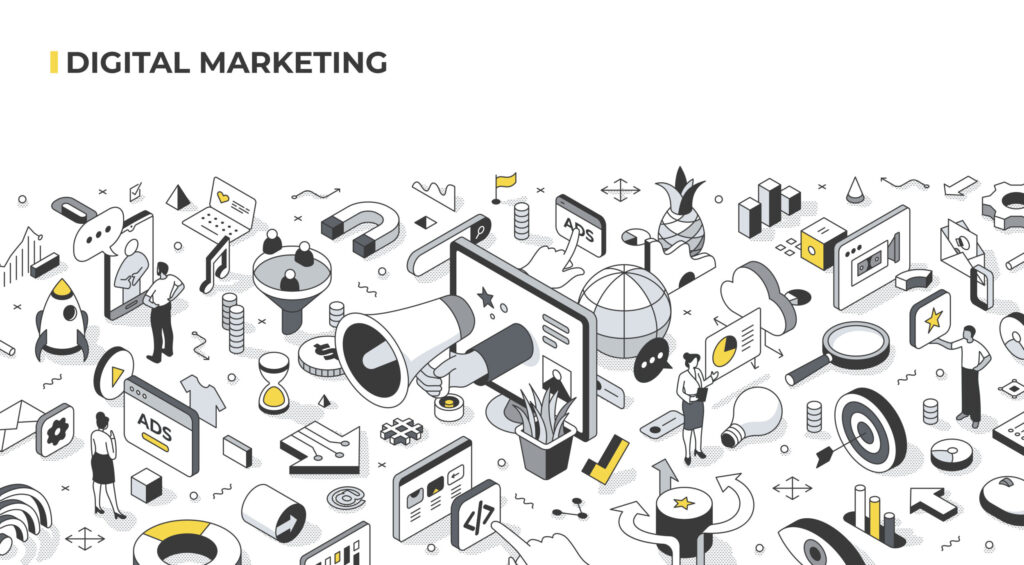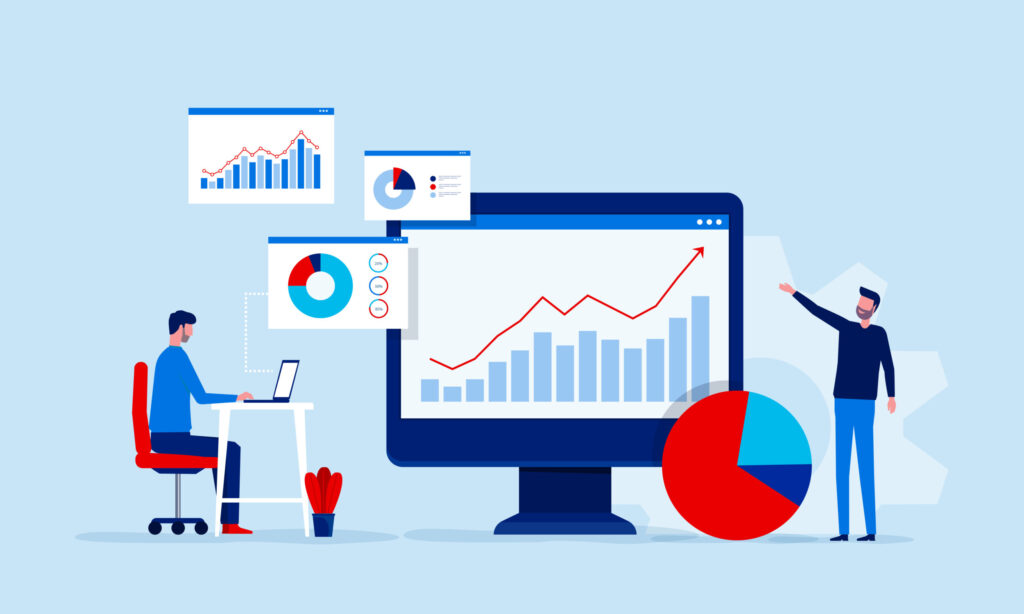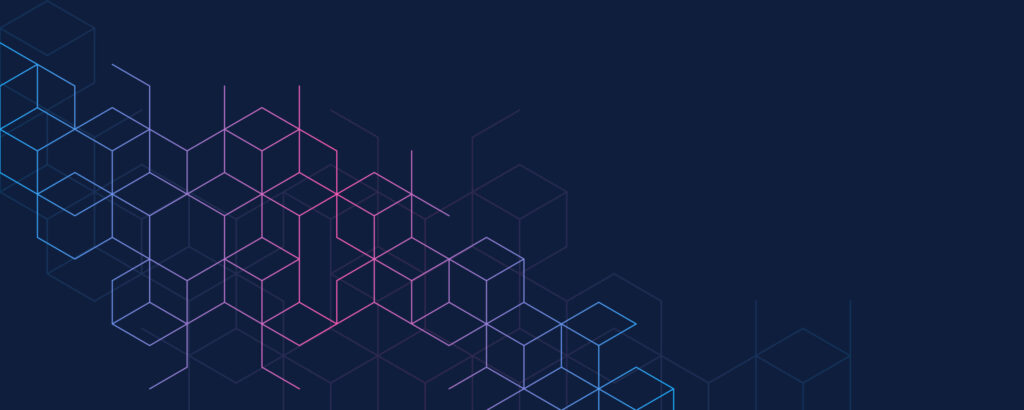Podmanでよく利用するコマンド一覧とその使い方

目次
Podmanでよく利用するコマンド一覧とその使い方
Podmanは、コンテナーの管理に使用されるオープンソースのツールであり、多くの便利なコマンドがあります。
このセクションでは、Podmanでよく利用されるコマンドを紹介し、それぞれの具体的な使い方について詳しく説明します。
Podmanの基本コマンドとその使い方
Podmanの基本コマンドには、コンテナーの作成、起動、停止、削除などが含まれます。
以下に代表的なコマンドを示します。
– `podman run`:新しいコンテナーを作成して起動します。
– `podman start`:既存のコンテナーを起動します。
– `podman stop`:実行中のコンテナーを停止します。
– `podman rm`:コンテナーを削除します。
これらのコマンドは、日常的なコンテナー操作に欠かせないものです。
各コマンドの詳細な使用方法とオプションについては、公式ドキュメントやコマンドラインヘルプを参照してください。
よく使われるPodmanのコマンド例と具体的な使い方
ここでは、日常的によく使われる具体的なコマンド例を紹介します。
– `podman pull`:指定したイメージをリポジトリから取得します。
– `podman ps`:現在実行中のコンテナーの一覧を表示します。
– `podman exec`:実行中のコンテナー内でコマンドを実行します。
– `podman logs`:コンテナーのログを表示します。
これらのコマンドは、コンテナーの管理やデバッグに非常に役立ちます。
Podmanコマンドのオプションと詳細解説
Podmanコマンドには、多くのオプションが用意されており、これらを駆使することで細かな制御が可能です。
例えば、`podman run`コマンドには、環境変数の設定やポートの公開、ボリュームのマウントなど、多岐にわたるオプションがあります。
具体的なオプションの使用例としては、以下のようなものがあります。
– `-d`:コンテナーをデタッチモードで実行します。
– `-e`:コンテナー内で使用する環境変数を設定します。
– `-p`:ホストとコンテナー間のポートフォワーディングを設定します。
これらのオプションを活用することで、コンテナーの挙動を柔軟に制御できます。
Podmanコマンドのエラーメッセージと対処法
Podmanを使用していると、様々なエラーメッセージに遭遇することがあります。
代表的なエラーメッセージとその対処法を以下に示します。
– `Error: unable to find image`:指定したイメージが見つからない場合のエラーです。
この場合、イメージ名やタグが正しいか確認し、再度`podman pull`コマンドを実行してください。
– `Error: container already exists`:同名のコンテナーが既に存在する場合のエラーです。
別の名前を使用するか、既存のコンテナーを削除してください。
これらの対処法を知っておくことで、スムーズにPodmanを利用できます。
Podmanのコマンドラインヘルプとドキュメントの利用方法
Podmanの各コマンドには、詳細なヘルプが用意されています。
例えば、`podman run –help`コマンドを実行すると、`podman run`コマンドの全てのオプションとその説明が表示されます。
また、公式ドキュメントも非常に充実しており、具体的な使用例やベストプラクティスが記載されています。
公式ドキュメントは、PodmanのウェブサイトやGitHubリポジトリからアクセスできます。
これらのリソースを積極的に活用することで、Podmanの機能を最大限に引き出すことができます。
コンテナーイメージの管理:Podmanで行う操作の詳細ガイド
Podmanを使用してコンテナーイメージを管理することは、コンテナ化されたアプリケーションの運用において重要な要素です。
このセクションでは、イメージの一覧表示から取得、削除、エクスポート・インポートまで、様々な操作について詳しく解説します。
これにより、コンテナーイメージの効率的な管理方法を理解することができます。
イメージの一覧表示と管理方法
Podmanでは、ローカルに保存されているイメージを一覧表示するために`podman images`コマンドを使用します。
これにより、現在の状態や各イメージの詳細を確認することができます。
podman images
このコマンドを実行すると、以下のような出力が得られます。
REPOSITORY TAG IMAGE ID CREATED SIZE docker.io/library/nginx latest ae513a47849c 2 days ago 133 MB docker.io/library/alpine latest 3fd9065eaf02 4 weeks ago 5.57 MB
この情報を基に、不要なイメージの削除や、新しいイメージの取得を計画することができます。
イメージの取得と最適化
新しいイメージを取得するためには、`podman pull`コマンドを使用します。
例えば、Nginxイメージを取得する場合は以下のコマンドを実行します。
podman pull nginx
このコマンドにより、指定されたリポジトリからイメージがダウンロードされます。
取得したイメージを確認するには再度`podman images`コマンドを使用します。
さらに、特定のタグを指定してイメージを取得することもできます。
podman pull nginx:1.19
このようにして、必要なバージョンのイメージを取得することで、最適な環境を構築できます。
イメージの削除とクリーニング
不要なイメージを削除するには、`podman rmi`コマンドを使用します。
例えば、イメージIDが`ae513a47849c`のNginxイメージを削除する場合は以下のようにします。
podman rmi ae513a47849c
削除する際には、依存関係や使用中のコンテナーがないことを確認することが重要です。
不要なイメージを定期的に削除することで、ストレージを最適化し、システムのパフォーマンスを向上させることができます。
イメージからコンテナーを作成する方法
取得したイメージから新しいコンテナーを作成するには、`podman run`コマンドを使用します。
例えば、Nginxコンテナーを作成して起動するには以下のコマンドを実行します。
podman run -d --name mynginx -p 80:80 nginx
このコマンドは、Nginxコンテナーをバックグラウンドで実行し、ホストのポート80をコンテナーのポート80にマッピングします。
作成されたコンテナーは、`podman ps`コマンドで確認できます。
podman ps
これにより、実行中のコンテナーの一覧が表示されます。
イメージのエクスポートとインポートの手順
イメージをファイルとしてエクスポートする場合は、`podman save`コマンドを使用します。
例えば、Nginxイメージを`nginx.tar`ファイルとして保存するには以下のコマンドを実行します。
podman save -o nginx.tar nginx
エクスポートされたイメージを他のシステムでインポートする場合は、`podman load`コマンドを使用します。
podman load -i nginx.tar
この手順により、イメージの移行やバックアップが簡単に行えます。
Podmanを使ってネットワークを管理するためのコマンド
Podmanは、コンテナーのネットワーク管理においても強力なツールです。
このセクションでは、ネットワークの一覧表示、詳細情報の確認、作成、トラブルシューティング、削除まで、Podmanでネットワークを管理するためのコマンドとその使い方を詳しく解説します。
ネットワークリストの表示と管理
Podmanでネットワークの一覧を表示するためには、`podman network ls`コマンドを使用します。
このコマンドにより、現在作成されているネットワークの一覧を確認することができます。
podman network ls
以下は、`podman network ls`コマンドの実行結果の例です。
NETWORK ID NAME DRIVER 2d3e7a5ef10f podman bridge 3f3e7a5ef10a mynetwork bridge
この一覧から、ネットワークIDや名前、使用されているドライバーなどの情報を確認できます。
ネットワークの管理には、ネットワークの詳細情報を確認することが重要です。
ネットワークの詳細情報の確認方法
特定のネットワークの詳細情報を確認するには、`podman network inspect`コマンドを使用します。
例えば、`mynetwork`の詳細を確認するには、以下のコマンドを実行します。
podman network inspect mynetwork
このコマンドは、ネットワークの設定や接続されているコンテナーの情報を表示します。
詳細情報を確認することで、ネットワーク設定の確認やトラブルシューティングに役立ちます。
ネットワークの作成と設定
新しいネットワークを作成するには、`podman network create`コマンドを使用します。
例えば、`newnetwork`という名前のネットワークを作成するには、以下のコマンドを実行します。
podman network create newnetwork
このコマンドにより、デフォルトの設定で新しいネットワークが作成されます。
ネットワーク作成時には、IPレンジやサブネットなどの詳細設定も可能です。
例えば、特定のサブネットとIPレンジを指定してネットワークを作成する場合は、以下のようにします。
podman network create --subnet 192.168.100.0/24 --gateway 192.168.100.1 customnetwork
これにより、カスタム設定のネットワークが作成されます。
Podmanネットワークのトラブルシューティング
ネットワーク関連の問題をトラブルシューティングする際には、`podman network inspect`コマンドの他に、以下のコマンドが役立ちます。
podman logs <コンテナーIDまたは名前>
このコマンドは、指定したコンテナーのログを表示し、ネットワーク関連のエラーや警告を確認するのに役立ちます。
また、ネットワーク設定に問題がある場合は、ネットワークを再作成することで解決することがよくあります。
podman network rm <ネットワーク名> podman network create <ネットワーク名>
これらのコマンドを組み合わせて、ネットワーク設定をリセットし、問題を解決します。
ネットワークの削除と再設定方法
不要になったネットワークを削除するには、`podman network rm`コマンドを使用します。
例えば、`customnetwork`を削除するには、以下のコマンドを実行します。
podman network rm customnetwork
ネットワークを削除する際には、そのネットワークに接続されている全てのコンテナーが停止していることを確認してください。
再設定が必要な場合は、再度`podman network create`コマンドを使用して新しいネットワークを作成します。
podman network create --subnet 192.168.200.0/24 --gateway 192.168.200.1 newcustomnetwork
これにより、再設定されたネットワークが作成され、コンテナーを再び接続できるようになります。
実行中のコンテナーの操作方法:Podmanの基本コマンド
実行中のコンテナーを効率的に管理することは、安定したアプリケーション運用に不可欠です。
このセクションでは、実行中のコンテナーの確認、コマンド実行、停止、再起動、削除など、Podmanで実行中のコンテナーを操作するための基本コマンドを解説します。
実行中のコンテナーの確認とステータス表示
現在実行中のコンテナーを確認するには、`podman ps`コマンドを使用します。
このコマンドは、実行中の全てのコンテナーの一覧とステータスを表示します。
podman ps
以下は、`podman ps`コマンドの出力例です。
CONTAINER ID IMAGE COMMAND CREATED STATUS PORTS NAMES d5b5f2f2a2b0 docker.io/nginx nginx -g daemon off; 5 minutes ago Up 5 minutes 0.0.0.0:80->80/tcp mynginx a3f5e2c5b4b1 docker.io/alpine sh 10 minutes ago Up 10 minutes myalpine
この一覧から、各コンテナーのID、使用されているイメージ、起動コマンド、作成日時、ステータス、公開ポート、名前などを確認できます。
コンテナーでのコマンド実行方法
実行中のコンテナー内でコマンドを実行するには、`podman exec`コマンドを使用します。
例えば、`mynginx`コンテナー内で`ls`コマンドを実行する場合は、以下のようにします。
podman exec mynginx ls /usr/share/nginx/html
このコマンドは、指定したコンテナー内で`ls`コマンドを実行し、その結果を表示します。
これにより、コンテナー内のファイルシステムを確認したり、追加のタスクを実行したりすることができます。
コンテナーの停止と再起動の手順
実行中のコンテナーを停止するには、`podman stop`コマンドを使用します。
例えば、`mynginx`コンテナーを停止するには以下のようにします。
podman stop mynginx
コンテナーを再起動する場合は、`podman start`コマンドを使用します。
podman start mynginx
これらのコマンドにより、コンテナーの状態を柔軟に管理できます。
コンテナーからイメージを作成する方法
実行中のコンテナーから新しいイメージを作成するには、`podman commit`コマンドを使用します。
例えば、`mynginx`コンテナーから`mynginx:custom`という名前のイメージを作成するには、以下のようにします。
podman commit mynginx mynginx:custom
このコマンドにより、現在のコンテナーの状態を基に新しいイメージが作成されます。
コンテナーの削除とクリーンアップ
不要なコンテナーを削除するには、`podman rm`コマンドを使用します。
例えば、`mynginx`コンテナーを削除するには以下のようにします。
podman rm mynginx
コンテナーを削除する前に、停止していることを確認してください。
停止していない場合、`podman rm`コマンドはエラーを返すことがあります。
削除後にクリーンアップを行うことで、システムのリソースを最適化できます。
Podmanでのコンテナー間ファイル操作とデータ管理の方法
Podmanを使用すると、コンテナー間やコンテナーとホスト間でファイルを操作することができます。
このセクションでは、コンテナー内のファイルをホストにコピーする方法、コンテナー間でファイルをコピーする手順、データ管理のベストプラクティス、バックアップとリストア、セキュリティ対策について詳しく解説します。
コンテナー内のファイルをホストにコピーする方法
コンテナー内のファイルをホストにコピーするためには、`podman cp`コマンドを使用します。
例えば、`mycontainer`という名前のコンテナーから`/usr/src/app`ディレクトリをホストの`/tmp/app`ディレクトリにコピーする場合は、以下のようにします。
podman cp mycontainer:/usr/src/app /tmp/app
このコマンドにより、指定したコンテナー内のディレクトリがホストにコピーされます。
逆に、ホストからコンテナー内にファイルをコピーすることも可能です。
podman cp /tmp/app mycontainer:/usr/src/app
このようにして、必要なファイルを簡単に移動することができます。
コンテナー間でファイルをコピーする手順
コンテナー間で直接ファイルをコピーするためには、一度ホストを経由する必要があります。
まず、元のコンテナーからホストにファイルをコピーし、その後、ホストから目的のコンテナーにコピーします。
以下はその手順です。
# Step 1: 元のコンテナーからホストにコピー podman cp source_container:/path/to/file /tmp/file # Step 2: ホストから目的のコンテナーにコピー podman cp /tmp/file destination_container:/path/to/file
この方法を使用することで、コンテナー間のファイル移動が可能になります。
ファイル操作の際の注意点とベストプラクティス
コンテナー間やコンテナーとホスト間でファイルを操作する際には、いくつかの注意点があります。
まず、適切な権限を確認することが重要です。
特に、コピー先のディレクトリが存在し、書き込み可能であることを確認してください。
また、大量のデータを移動する際には、ネットワークの帯域幅やI/Oパフォーマンスに注意を払いましょう。
ベストプラクティスとして、データの整合性を保つために、重要なデータのコピー前後にチェックサムを確認することを推奨します。
これにより、データが正しくコピーされたかを確認できます。
コンテナーのデータバックアップとリストア
コンテナーのデータをバックアップするためには、`podman export`コマンドを使用してコンテナー全体をファイルに保存する方法があります。
例えば、`mycontainer`コンテナーをバックアップする場合は、以下のようにします。
podman export -o mycontainer_backup.tar mycontainer
このコマンドにより、コンテナーの内容が`mycontainer_backup.tar`ファイルにエクスポートされます。
バックアップからリストアするには、`podman import`コマンドを使用します。
podman import mycontainer_backup.tar
この手順により、バックアップから新しいイメージが作成され、再度コンテナーとして実行することができます。
データ管理におけるセキュリティ対策
データ管理においてセキュリティ対策を講じることは非常に重要です。
まず、機密データを扱う際には、データの暗号化を行いましょう。
`podman`コマンド自体には暗号化機能はありませんが、コピーするファイルを事前に暗号化しておくことで、セキュリティを強化できます。
また、アクセス権限の管理も重要です。
コンテナーやホストのファイルシステムに適切なアクセス制御を設定し、不正アクセスを防止します。
特に、共有ボリュームを使用する場合には、権限設定に細心の注意を払いましょう。
さらに、定期的なセキュリティスキャンを実施し、脆弱性を早期に発見して対処することも重要です。
これにより、データの保護とシステムの安定性を維持できます。
Podmanを使ったイメージとコンテナーのエクスポート・インポート方法
Podmanを使用することで、イメージやコンテナーをファイルにエクスポートし、他のシステムでインポートすることが可能です。
このセクションでは、イメージをエクスポートする手順、エクスポートしたイメージファイルの管理方法、インポートの方法、トラブルシューティング、エクスポート・インポートの活用例とメリットについて解説します。
イメージをファイルにエクスポートする手順
イメージをファイルにエクスポートするためには、`podman save`コマンドを使用します。
例えば、Nginxイメージを`nginx.tar`というファイルにエクスポートする場合は、以下のコマンドを実行します。
podman save -o nginx.tar nginx
このコマンドは、指定されたイメージをファイルに保存します。
エクスポートされたファイルは、他のシステムに転送してインポートすることができます。
エクスポートしたイメージファイルの管理
エクスポートされたイメージファイルは、適切に管理することが重要です。
ファイルのバージョン管理やストレージの確保、アクセス権限の設定などを行い、安全に保管します。
特に大規模なシステムでは、エクスポートファイルの整然とした管理が必要です。
# ファイルの確認 ls -lh nginx.tar # ファイルの移動 mv nginx.tar /backup/docker_images/
これにより、エクスポートファイルの一元管理が容易になります。
イメージファイルからのインポート方法
エクスポートしたイメージファイルを他のシステムにインポートするには、`podman load`コマンドを使用します。
例えば、`nginx.tar`ファイルをインポートする場合は、以下のようにします。
podman load -i nginx.tar
このコマンドは、指定されたファイルからイメージを読み込み、ローカルリポジトリに追加します。
これにより、他のシステムでも同じイメージを利用することができます。
エクスポートとインポートのトラブルシューティング
エクスポートやインポートの際に問題が発生することがあります。
代表的なトラブルとその対処法を以下に示します。
– エクスポート時に失敗する:ディスク容量が不足している場合があります。
エクスポート先のディスク容量を確認し、必要に応じて空き容量を確保してください。
df -h /path/to/export
– インポート時に失敗する:ファイルが破損している可能性があります。
ファイルのチェックサムを確認し、正しいファイルであることを確認してください。
sha256sum nginx.tar
これらの対処法を実施することで、エクスポート・インポートのトラブルを未然に防ぐことができます。
エクスポート・インポートの活用例とメリット
エクスポート・インポート機能を活用することで、以下のようなメリットがあります。
– 環境の移行:開発環境から本番環境へのイメージの移行が容易に行えます。
– バックアップ:重要なイメージやコンテナーの状態をバックアップとして保存できます。
– 共有:チーム間で同じイメージを共有し、統一された環境で作業を進めることができます。
これにより、システムの柔軟性が向上し、効率的な運用が可能になります。